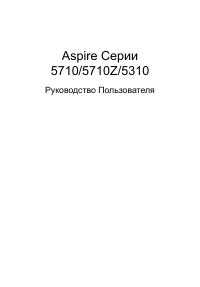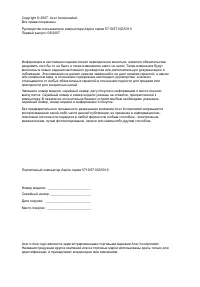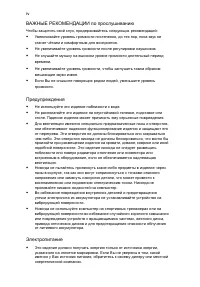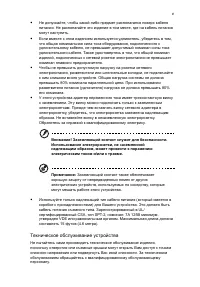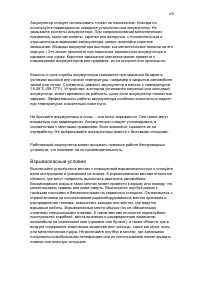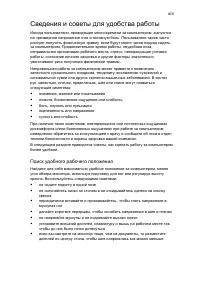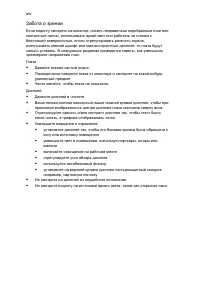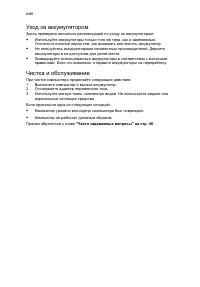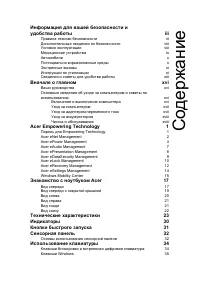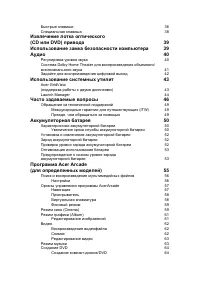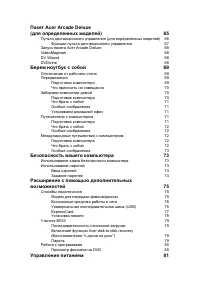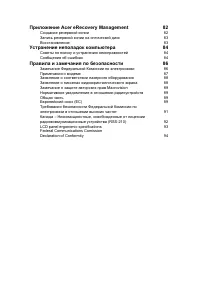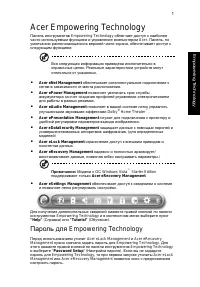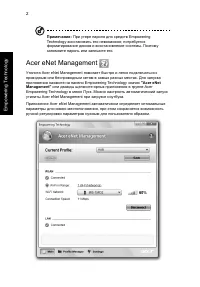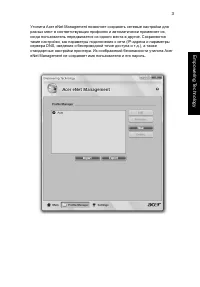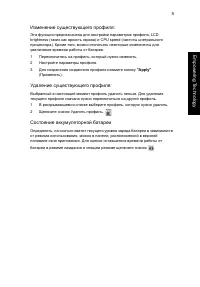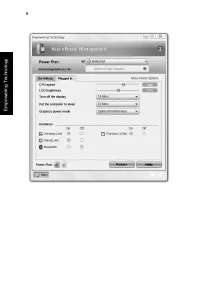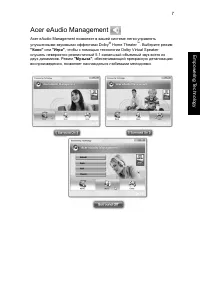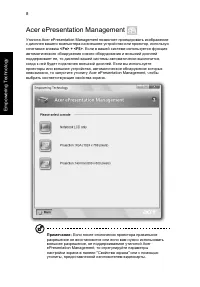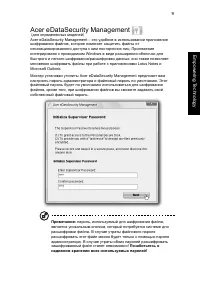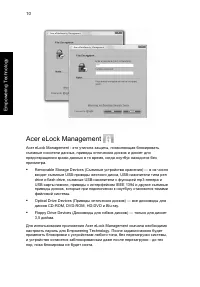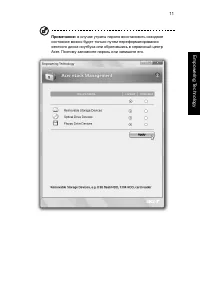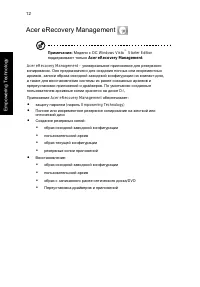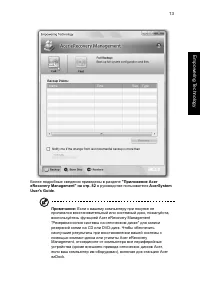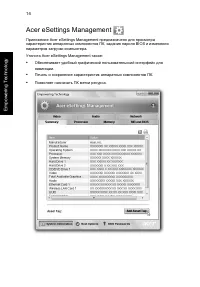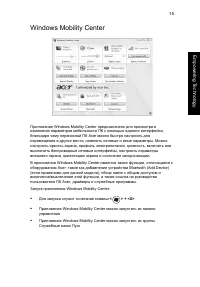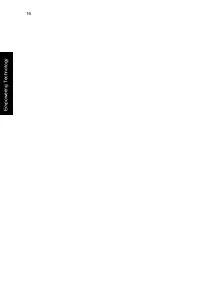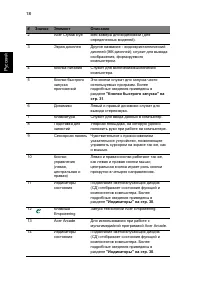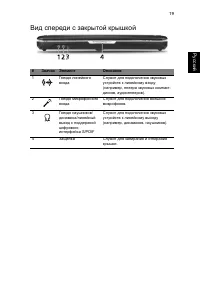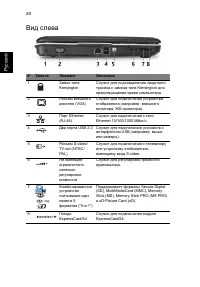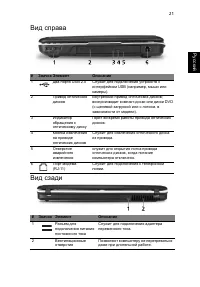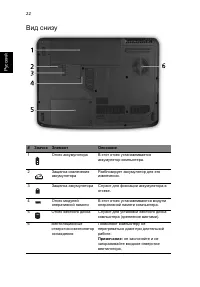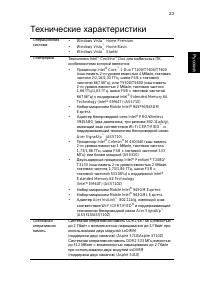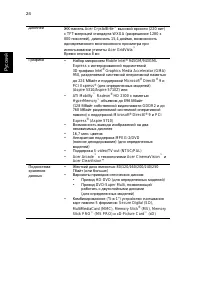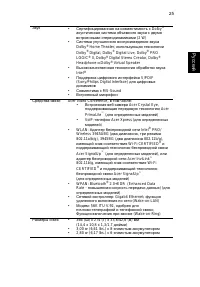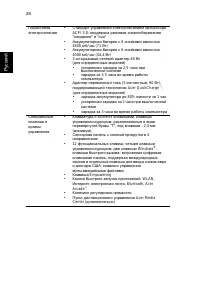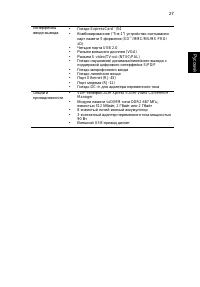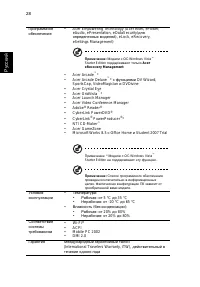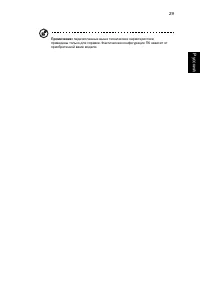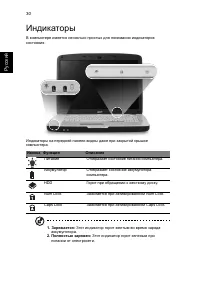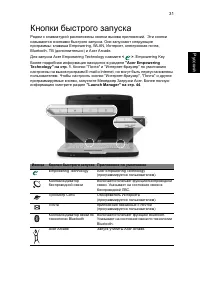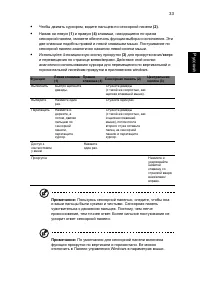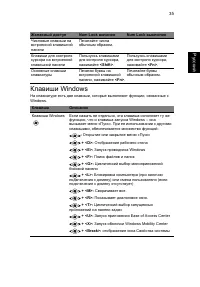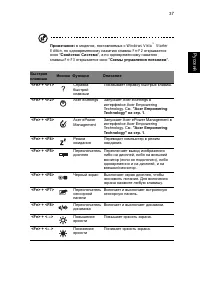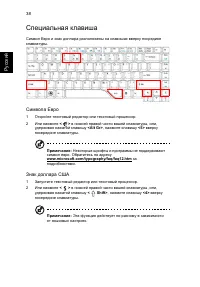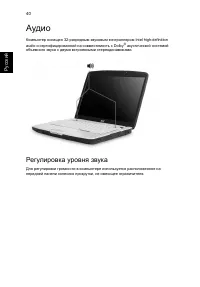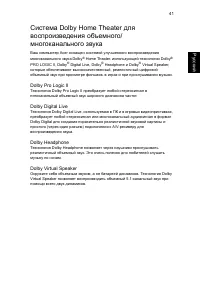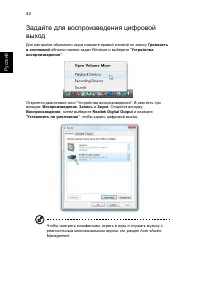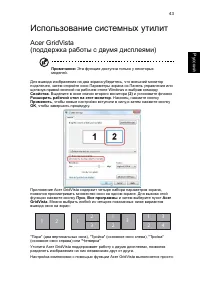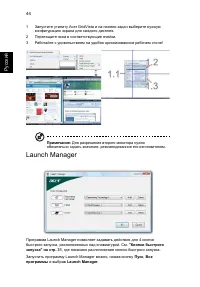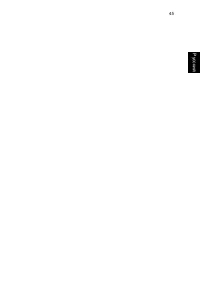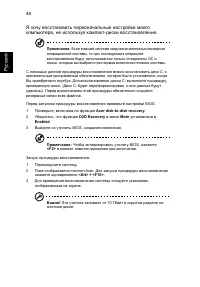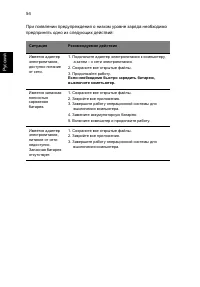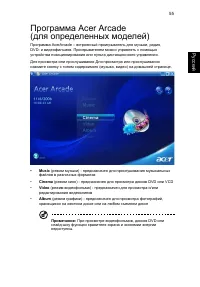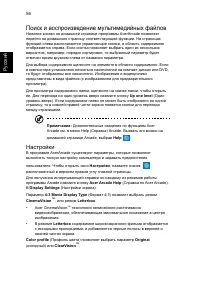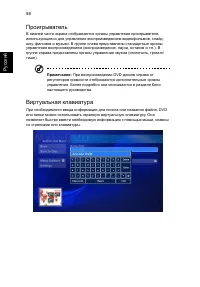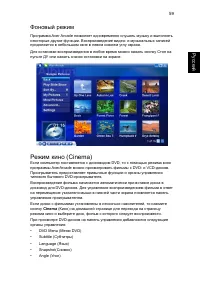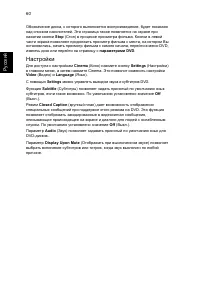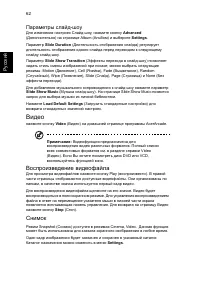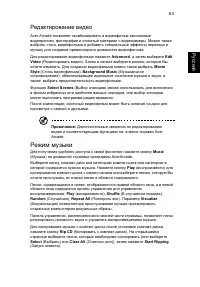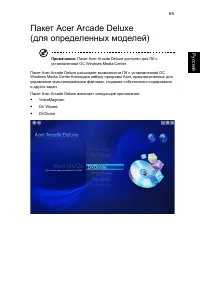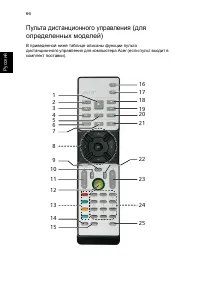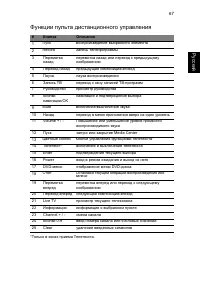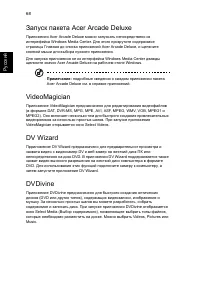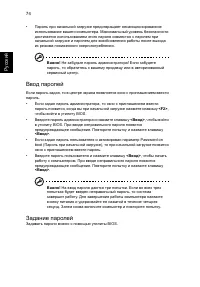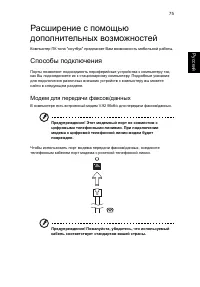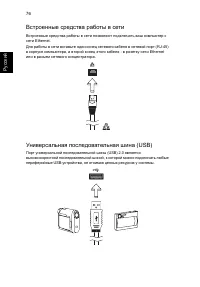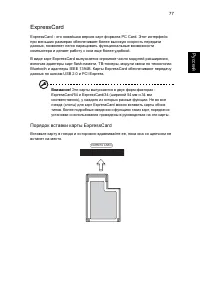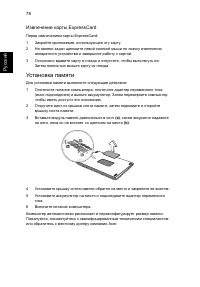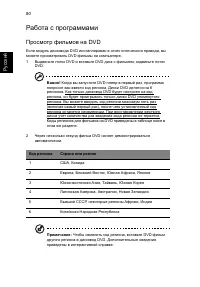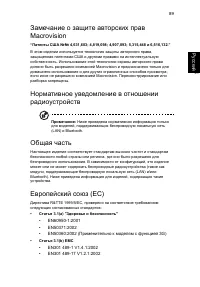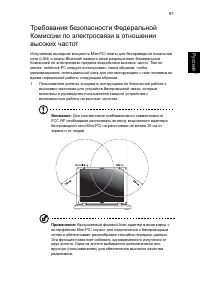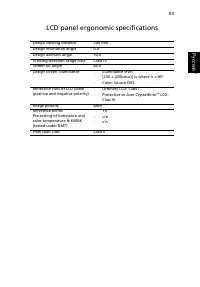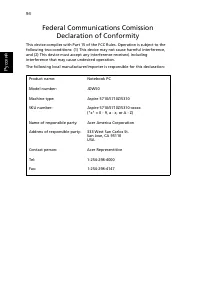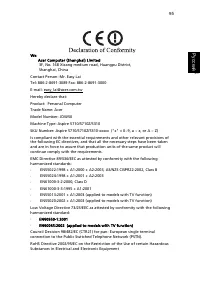Ноутбуки Acer Aspire 5710(Z) - инструкция пользователя по применению, эксплуатации и установке на русском языке. Мы надеемся, она поможет вам решить возникшие у вас вопросы при эксплуатации техники.
Если остались вопросы, задайте их в комментариях после инструкции.
"Загружаем инструкцию", означает, что нужно подождать пока файл загрузится и можно будет его читать онлайн. Некоторые инструкции очень большие и время их появления зависит от вашей скорости интернета.
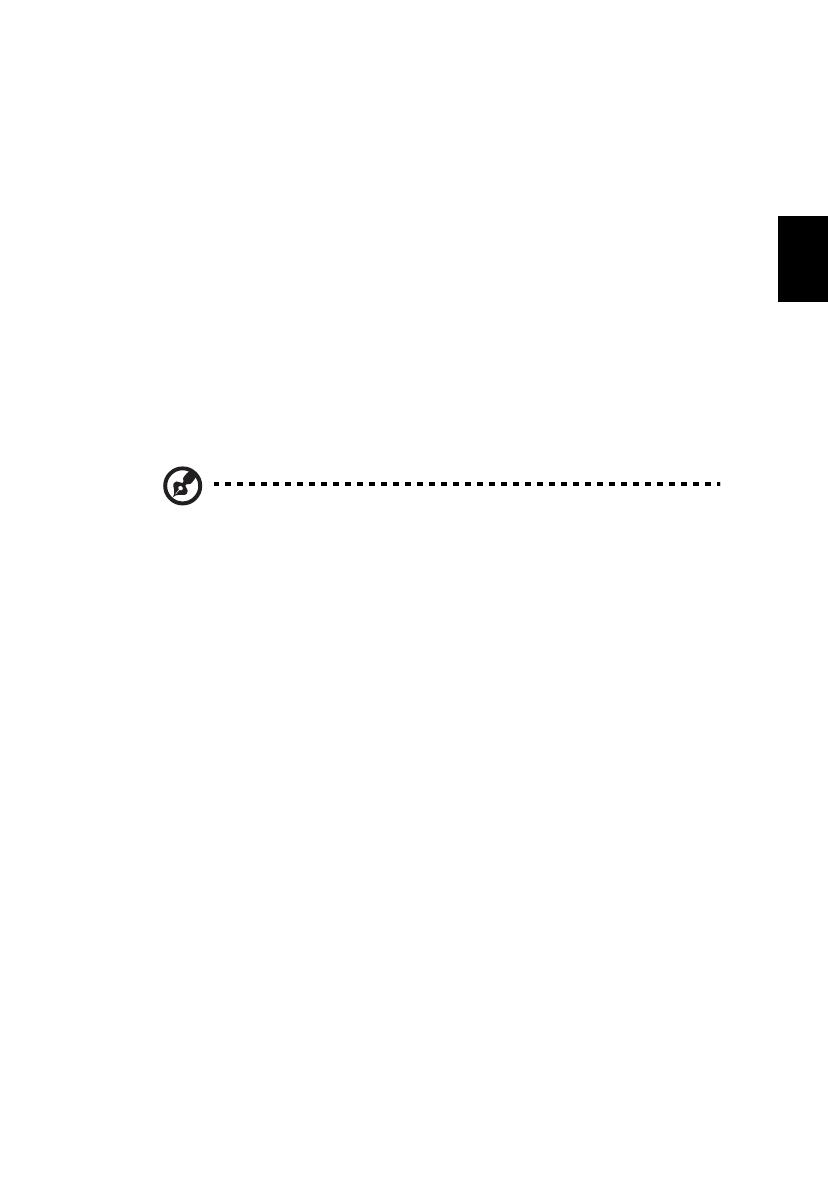
83
Русс
кий
Запись
резервной
копии
на
оптический
диск
С
помощью
окна
Burn Disc
приложения
Acer eRecovery Management
можно
записать
образ
исходной
конфигурации
,
пользовательский
архив
,
образ
текущей
конфигурации
или
образ
установленных
приложений
на
компакт
-
или
DVD-
диск
.
1
Для
запуска
приложения
Acer eRecovery Management
нажмите
<Alt> + <F10>
или
выберите
значок
Acer eRecovery Management
на
панели
инструментов
Empowering Technology.
2
Нажмите
кнопку
Burn Disc
для
перехода
к
окну
Burn Disc.
3
Выберите
тип
создаваемого
архивного
образа
(
образ
исходной
конфигурации
,
пользовательский
архив
,
образ
текущей
конфигурации
или
образ
установленных
приложений
),
который
необходимо
записать
на
диск
.
Выбор
пользовательского
архива
приведет
к
записи
на
оптический
диск
последнего
созданного
образа
.
4
Для
завершения
процесса
следуйте
инструкциям
на
экране
.
Примечание
:
Выберите
создание
образа
исходной
конфигурации
для
создания
загрузочного
оптического
диска
,
содержащего
полный
образ
операционной
системы
в
том
виде
,
в
каком
компьютер
поставляется
покупателю
.
Если
необходимо
записать
образ
диска
,
где
можно
будет
просматривать
содержимое
и
выборочно
устанавливать
приложения
и
драйверы
,
выберите
создание
архива
драйверов
и
приложений
;
такой
диск
загрузочным
не
является
.
Восстановление
Вункции
востановления
предназначены
для
восстановления
операционной
системы
из
образа
исходной
конфигурации
,
пользовательского
архива
или
архивов
,
записанных
ранее
на
компакт
-
и
DVD-
дисках
.
Кроме
того
,
из
архива
можно
переустановить
драйверы
и
приложения
.
1
Для
запуска
приложения
Acer eRecovery Management
нажмите
<Alt> + <F10>
или
выберите
значок
Acer eRecovery Management
на
панели
инструментов
Empowering Technology.
2
Нажмите
кнопку
Restore
для
перехода
к
окну
восстановления
.
3
Выберите
точку
восстановления
.
Кроме
того
,
можно
выбрать
восстановление
исходного
образа
,
восстановления
из
ранее
записанного
на
компакт
или
DVD-
диске
архива
,
а
также
восстановление
драйверов
и
приложений
.
4
Для
завершения
процесса
следуйте
инструкциям
на
экране
.
Содержание
- 3 iii; Правила
- 4 iv
- 5 Техническое
- 7 vii; Взрывоопасные
- 8 viii; Замена
- 9 ix; Медицинские
- 11 xi; Экстренные; Инструкции; Предупреждение
- 12 xii
- 13 xiii; Сведения; Поиск
- 14 xiv; Забота
- 15 xv; Выработка
- 16 xvi; Вначале; Включение
- 17 xvii
- 18 xviii; Уход
- 20 Acer Arcade
- 21 Acer Arcade Deluxe
- 22 Acer eRecovery Management
- 23 Em; Acer Empowering Technology; Пароль для Empowering Technology
- 24 Acer eNet Management
- 26 Acer ePower Management
- 31 Acer eDataSecurity Management
- 32 Acer eLock Management
- 37 Windows Mobility Center
- 39 Русский; Знакомство; Вид
- 45 Технические характеристики
- 52 Индикаторы
- 54 Сенсорная; Основы
- 56 Использование; Клавиши
- 58 Быстрые
- 60 Специальная; Символа; Знак
- 62 Аудио; Регулировка
- 63 Dolby Home Theater; Dolby Pro Logic II
- 64 Задайте
- 71 Обращение
- 72 Аккумуляторная; Характеристики; Увеличение; Подготовка
- 77 Программа
- 79 Органы; Навигация
- 80 Проигрыватель; Виртуальная
- 81 Фоновый; Режим
- 83 Редактирование
- 84 Параметры; Видео; Воспроизведение
- 86 Создание; Совместимые
- 87 Пакет
- 89 Функции
- 90 Запуск; VideoMagician
- 91 Отключение
- 92 Забираем
- 94 Международные
- 95 Безопасность
- 96 Ввод; Задание
- 97 Расширение; Способы; Модем
- 99 Порядок
- 100 Установка
- 102 Работа; Просмотр
- 103 Управление
- 106 Устранение
- 108 Замечание
- 109 Примечания
- 111 Применительно
- 112 Перечень